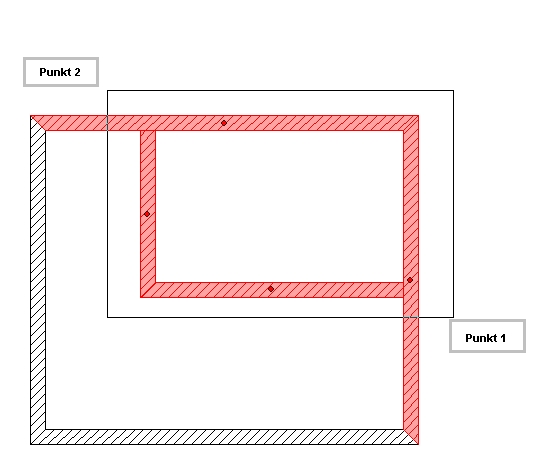| mb WorkSuite 2012 | ViCADo - Hilfe |  |
| . | |
![]()
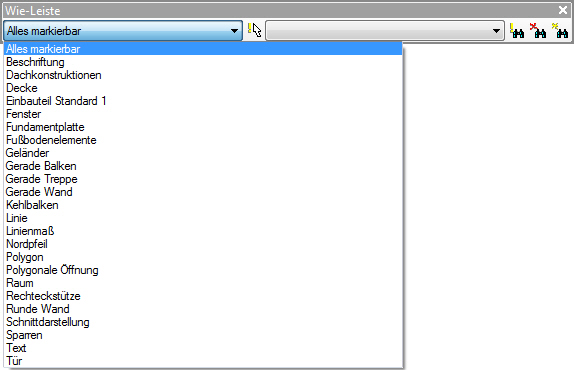
In dem linken Aufklappfeld kann auswählt werden, auf welche Kategorie alle nachfolgenden Selektionen beschränkt sein sollen.
In der Liste werden nur Kategorien angeboten, die in der aktiven Sicht sichtbar sind.
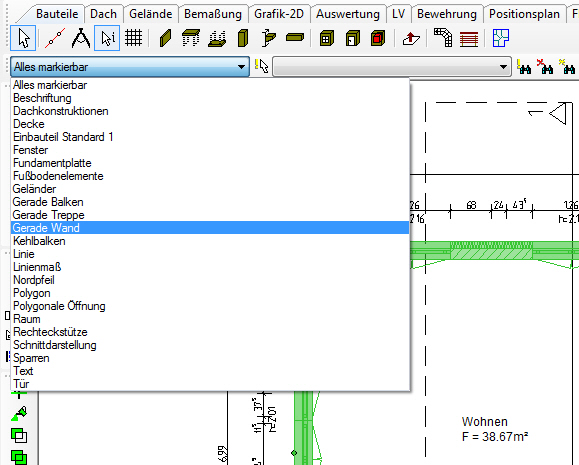
Hinweis: Wurde die Selektion durch die Wahl einer bestimmten Kategorie einschränkt, wird der Cursor grün dargestellt. ![]()
Über die Schaltfläche Selektion ausführen ![]() werden alle sichtbare Objekte in der aktiven Sicht von der ausgewählten Kategorie selektiert. Über die Schaltfläche Selektion ausführen werden alle sichtbaren Objekte der aktiven Sicht selektiert, wenn Alles markierbar gewählt wurde.
werden alle sichtbare Objekte in der aktiven Sicht von der ausgewählten Kategorie selektiert. Über die Schaltfläche Selektion ausführen werden alle sichtbaren Objekte der aktiven Sicht selektiert, wenn Alles markierbar gewählt wurde.
Alternativ kann anstelle der Schaltfläche Selektion ausführen die Tastenkombination STRG + A gewählt werden.
Diese Funktion beinhaltet folgende Möglichkeiten:
|
|
Regel ausführen: Die gewählte Regel wird ausgeführt |
|
|
Regel löschen: Die gewählte Regel wird gelöscht. |
|
|
Neue Regel erstellen: Eine neue Regel kann erstellt werden. |
Hier wird der Suchbereich (Aktives Modell, Folie, Sicht, Selektion), die Eigenschaft (Objektname, Typname, Folienname, Stift, usw.), die Operation (gleich, ungleich, kleiner, usw.) und der Wert ( Wand, Stütze, Erdgeschoss, 0.25, usw.) der neuen Regel festgelegt.
Mit einem Klick auf Aktion ausführen werden die von der Regel eingegrenzten Objekte markiert. Wird der Dialog nicht verlassen und es wird eine weitere Regel definiert, dann werden diese Objekte zusätzlich markiert.
Über Regel speichern und einem Haken in Neue Selektion wird diese Regel in die Auswahlliste aufgenommen.
Mit Schließen wird dieser Dialog verlassen.
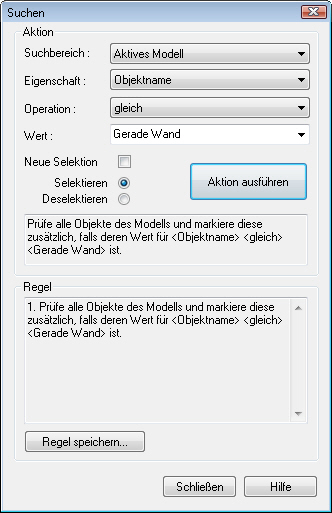
Beim Markieren von Bauteilen über das Aufziehen eines Rechtecks, wird über die Richtung des Rechtecks bestimmt was markiert wird.
Markierungsfenster von links nach rechts aufziehen: nur die im Markierungsfenster befindlichen Bauteile werden markiert.
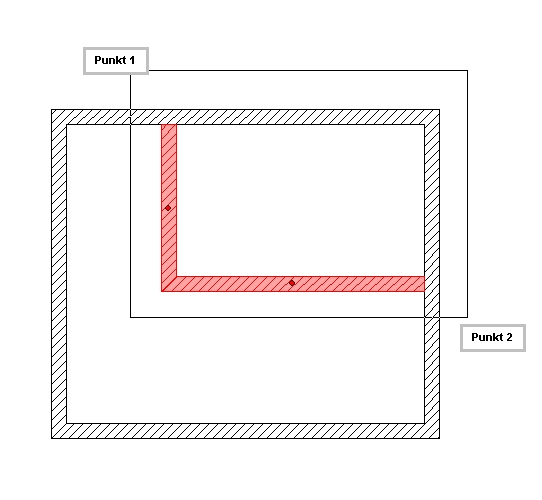
Markierungsfenster von rechts nach links aufziehen: es werden alle Bauteile markiert die durch das Markierungsfenster gekreuzt werden.